Прямой эфир в инстаграм: как сделать, сохранить и смотреть
Содержание:
- Что такое прямой эфир
- 2 способа, как подключить друга
- Тематические советы для бизнес-трансляций
- Поиск трансляции в соцсети
- Как запустить прямой эфир: одиночный или совместный
- Как запустить прямой эфир в Инстаграм
- Как запустить и вести прямой эфир в Инстаграм
- Сделать голосовой эфир
- Как скачать запись эфира на компьютер
- Можно ли сохранить прямой эфир в Инстаграм на компьютер
- Как скачать прямой эфир из Инстаграм
- Запустить прямой эфир
- Как настроить трансляцию
Что такое прямой эфир
Прямое включение подразумевает поток видео в режиме реального времени, что позволяет общаться с аудиторией напрямую. Live видео имеет ряд положительных и отрицательных моментов:
Положительные
- К однозначным положительным сторонам функции стоит отнести установление более близкого контакта с подписчиками. Увидев любимого блогера в формате live устанавливается более доверительное отношение и показывается, что автор более близок к аудитории.
- Прямое включение позволяет рассказать множество интересных истории из жизни не деля ролик на множество коротких видео формата stories.
- Стоит учесть, стримы имеют приоритет в ленте сторис и отображаются первыми, что позволяет получить больший охват зрителей.
Минусы
- К однозначным минусам стоит отнести невозможность редактирования материала. Если обычные публикации позволяют подумать над ракурсом и поработать в редакторах фотографий, то live режим сильно ограничен и подразумевает более «натуральный» видео формат.
- Live не позволит проговорить продуманную заранее речь и требует от ведущего богатого лексикона и поставленной речи.
- Многие люди не готовы тратить такой объём времени на просмотр контента, так что следует подготовиться к более скромным показателям смотрящих.
2 способа, как подключить друга
Владелец аккаунта может подключить товарища или последний может сам присоединиться. В обоих вариантах, пользователи должны быть онлайн. Важна взаимная подписка, в противном случае – трансляция не будет запущена.
Инструкция, как пригласить друга:
Отправить приглашение можно лишь тому, кто в данный момент следит за трансляцией. В личные сообщения придет уведомление на участие в трансляции.
Чтобы подключить к стриму товарища, следует:
- В трансляции появится кнопка «Запрос».
- Выбрать из предложенных действий: «Отправить».
- Если автор ответил положительно – функция транслирования будет запущена.
Для корректной работы трансляции рекомендовано стабильное подключение к Интернету, разрешение на использование камеры и звука. Нередко пользователи обращаются с жалобами: «Подключиться невозможно» или кнопка с онлайн-записью отсутствует.
Тематические советы для бизнес-трансляций
- Придерживайтесь крайностей: постоянные клиенты и удаленные незнакомцы. Например, самые преданные клиенты могут искать один тип контента (пусть это будут расширенные советы), а новички захотят изучить основы. Сделайте видео интересным для профи и для начинающих. Когда близкий друг или обычный клиент появляется в качестве зрителя в вашей трансляции, не забудьте задать ему вопрос, подтверждающий ваше соединение. Например, поинтересуйтесь делами его домашнего питомца. Зритель почувствует себя особенным, а остальные поймут, что вы живой человек с настоящими друзьями и клиентами, которые вам доверяют. Вы могли бы даже упомянуть продукт, например, «Марта, я просто думал о тебе на днях, потому что у нас появился еще один набор цветочных салфеток в магазине, и я знаю, что ты любишь цветочки». Это отличный способ упомянуть продукт, но сделать его личным.
- Предоставьте ранний доступ к промокодам, скидкам, акциям, бонусам. Вознаградите зрителей, чтобы они знали: каждый раз, когда вы делаете прямой эфир, это стоит внимания. Например, объявите новость или продукт в прямом эфире, прежде, чем они появятся на веб-сайте. Этот тип поощрения побуждает пользователей возвращаться в будущих видео. Все, что вы делаете, должно приносить пользу.
Поиск трансляции в соцсети
Перед тем, как посмотреть прямой эфир Инстаграм через компьютер, авторизуйтесь в официальном приложении Инстаграма в эмуляторе Андроид. Перейдите в профиль, где расположена вкладка со всеми выпущенными подписками сторис. В конце перечня располагаются стримы. Таким образом, если хоть кто-то из подписчиков начнет транслировать видео, аватарка будет обведена розовым цветом, с надписью «Прямой эфир» снизу.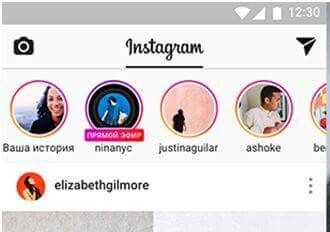
Для подключения кликните по аве так же, как делаете при просмотре сторис в новостной ленте. Стрим откроется и при нажатии на аватар в учетной записи блогера. В процессе просмотра доступен раздел комментариев, где пользователи задают вопросы, отвечают другим комментаторам и общаются друг с другом. Некоторые благодарят владельца профиля за предоставленные товары или услуги. Если пользователь заметил, что комментарий не поднялся выше, а остается на одном месте – блогер лично закрепил его, чтобы другие знали, о чем сейчас идет разговор. Не пишите оскорбительные или плохие комментарии, есть риск оказаться заблокированным лично владельцем без возможности просмотра профиля в дальнейшем. Существуют сердечки, показывающие симпатии владельцу.
Если вы включили прямой эфир Инстаграм с компьютера, то можете скрыть мешающий чат. Для этого кликните по экрану. Подобным же образом он возвращается на прежнее место. Если вы видите оскорбительные комментарии, мат, агрессию, отправьте жалобу на отправившего. Для жалобы нажмите на вертикальное троеточие в профиле написавшего. Откроется меню, где кликните по «Пожаловаться». Выберите причину из предложенного списка или нажмите по окошку для ввода, уточнив собственную. Пожаловаться на автора можно, также нажав на меню, выделенное тремя точками в самой трансляции. Процедура проводится таким же методом.
Как запустить прямой эфир: одиночный или совместный
Функция стала доступной в одном из обновлений Инстаграма.
Кроме стандартного показа и общения с подписчиками, владелец страницы может:
- добавлять и отвечать на вопросы из Stories. Если раньше была публикация с вопросами;
- маски и эффекты. Воспользоваться маской, чтобы изменить внешность;
- пригласить друга. Экран разделится на две половины, где во второй будет доступно добавление человека.
Записать прямой эфир в Инстаграме возможно через Stories. Смартфон должен соответствовать техническим параметрам социальной сети.
Как создать одиночный эфир:
- Зайти в Инстаграм – авторизоваться.
- Перейти в раздел: Лента – Stories.
- Под кнопкой «Пуск» расположены режимы съемки – пролистать до «Прямой эфир».
- Нажать: «Запуск», чтобы запустить показ.
Социальная сеть автоматически рассылает приглашения всем подпискам, которые указали в «Настройках» – Уведомления о прямых эфирах. Нажав по всплывающему уведомлению, пользователь сможет подключиться к просмотру трансляции у друга.
Рядом с кнопкой «Пуск» находится значок с двумя человечками. Нажав по нему, появится список зрителей или кнопка: «Отправить приглашение». Таким образом, можно подключить любого активного подписчика в совместную трансляцию.
Как сделать совместный прямой эфир в Инстаграме:
- Создать трансляцию – нажать по значку с двумя человечками.
- Отправить приглашение другому пользователю.
- Дождаться подключения.
Как сохранить или удалить
По завершению трансляции владелец страницы может сохранить видео в Галерею смартфона. На экране появится уведомление: «Поделиться записью в течение 24 часов» и сверху значок «Сохранить». Нажимая, видеозапись автоматически сохраняется в Галерею Смартфона.
Сохранить чужую трансляцию возможно через сторонние приложения и если он идет в данный момент.
Какие приложения помогут сохранить чужой эфир в Инстаграме:
- inGrabber. Сохранить прямой эфир и Истории;
- плагин «Скачать с Инстаграм» для Google Chrome.
Чтобы сохранить запись и оставить её активной в течение 24-х часов, следует:
- Завершить «Прямой эфир».
- Нажать на переключатель: Поделиться в течение суток.
- Снизу выбрать активную кнопку: «Поделиться».
Теперь запись будет закреплена в Ленте и доступна к просмотру целые сутки. Если пользователь добавляет Историю: переходя по кнопке со Stories, зрители смогут выбрать «Прямой эфир» или временная публикация. В отличие от видео и фото, трансляции не сохраняются в «Архиве», поэтому их можно только скачать на телефон.
Как удалить прямой эфир в Инстаграме:
- Зайти в недавно опубликованную трансляцию.
- Нажать снизу по трем точкам: «Удалить».
- Подтвердить действие.
В дальнейшем, восстановить или сохранить публикацию не получится. Владелец страницы может скрыть прямой эфир в Инстаграме от определенных пользователей.
Как убрать доступ к записи:
- заблокировать определенного человека;
- перейти в настройки: «Скрыть истории от» и указать подписчика.
Чтобы редактировать настройки показа Истории и Прямых эфиров:
- Настройки – Конфиденциальность.
- Скрыть истории от – указать никнейм пользователя.
Теперь, указанный человек не сможет просматривать Истории и временные публикации. Также, не появится оповещение о начале трансляции или добавлении нового фото.
Как скачать
Используя сторонние приложения, зритель или второй участник трансляции сможет сохранить видеофайл на компьютер или смартфон.
Чтобы посмотреть Прямой эфир с компьютера:
- Зайти в Google Chrome.
- Нажать сверху по настройкам «Дополнительного меню» – Инструменты.
- Расширения – магазин Chrome.
- В поиске по доступным плагинам вписать: «Скачать с Инстаграма».
- Получить – подождать окончания установки.
После того, как расширение будет добавлено, пользователь должен авторизоваться с компьютерной версии в социальной сети. Рядом со значками «Личный профиль» и «Настройки» появится иконка сервиса для скачивания и просмотра Историй, Прямых эфиров.
Используя мобильное приложение inGrabber, пользователь получит запись на смартфон.
Как скачать чужое видео из Instagram:
- Скачать и установить inGrabber из Play Market или AppStore.
- Открыть – ввести данные от своей страницы.
- Перейти во вкладку: «Видео» – нажать по нужной записи.
- Скачать – подтвердить скачивание.
Для получения трансляции в видеоформате не нужно искать ссылки или переслать запись друзьям. Приложение подключится к текущим публикациям по подписке и покажет фото, видео или прямые эфиры, доступные к скачиванию на смартфон.
Как запустить прямой эфир в Инстаграм
Здесь все просто. Переходите на вкладку с лентой, жмите иконку с фотоаппаратом в верхнем левом углу или смахните вправо.
Перед вами стандартное окно для создания Сторис. Теперь из нижнего меню выбирайте “Прямой эфир”, он слева. Здесь Инстаграм сразу покажет, какое количество ваших подписчиков сейчас онлайн. Чем их больше, тем лучше. Если людей мало, лучше отложить или перенести съемку.
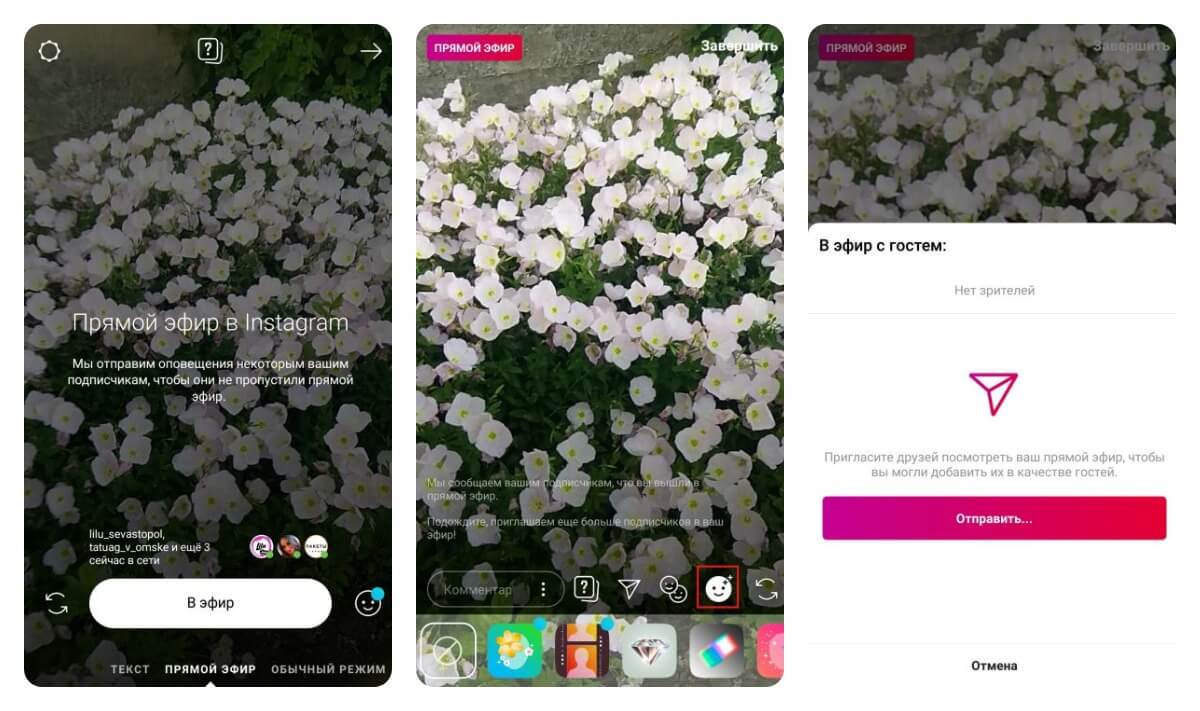
Также в этом окне можно настроить основные параметры (иконка шестерёнки в верхнем левом углу): скрыть видео от определенных аккаунтов, разрешить или запретить ответы на сообщения и репосты, а также настроить параметры сохранения постов.
Перед запуском можно выбрать камеру (основную или фронтальную) и подобрать подходящую маску.
Недавно Инстаграм добавил в live стикеры вопросов. Если ранее вы публиковали с ними сторис и собирали вопросы подписчиков, то теперь сможете выбрать самые интересные и ответить на них в прямом эфире.
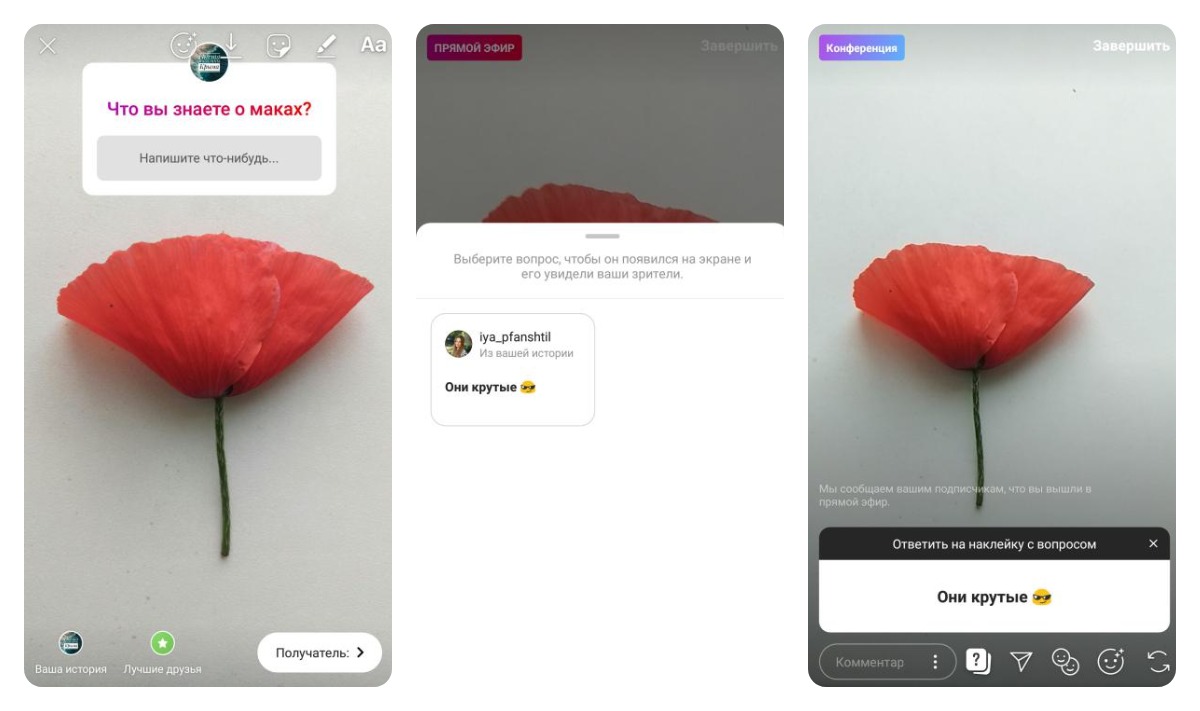
Все готово, можно нажимать заветную кнопку. Ура, вы в прямом эфире! Теперь опций стало больше:
- Можно общаться со зрителями в комментариях.
- Закреплять комментарии, например, с темой эфира. Для этого нужно зажать текст и выбрать “Прикрепить комментарий”.
- Добавлять стикеры с вопросами из Сторис.
- Написать сообщение в Директ.
- Пригласить друга — вы сможете вести эфир одновременно.
- Выбрать или поменять маску.
- Показать или убрать чат, нажав на него один раз.
Как только обсуждение закончится, эфир можно завершить. Далее приложение предложит сохранить его в Сторис на 24 часа, загрузить на устройство или бесследно удалить. Если хотите расширить охват, делитесь в Историях, скачивайте и добавляйте в IGTV.
Какие возможности есть у пользователей:
- Общаться с вами в комментариях: отправлять сообщения и смайлики.
- Ставить лайки.
- Отправить запрос на совместное проведение трансляции.
- Видеть количество зрителей, и кто присоединился к просмотру.
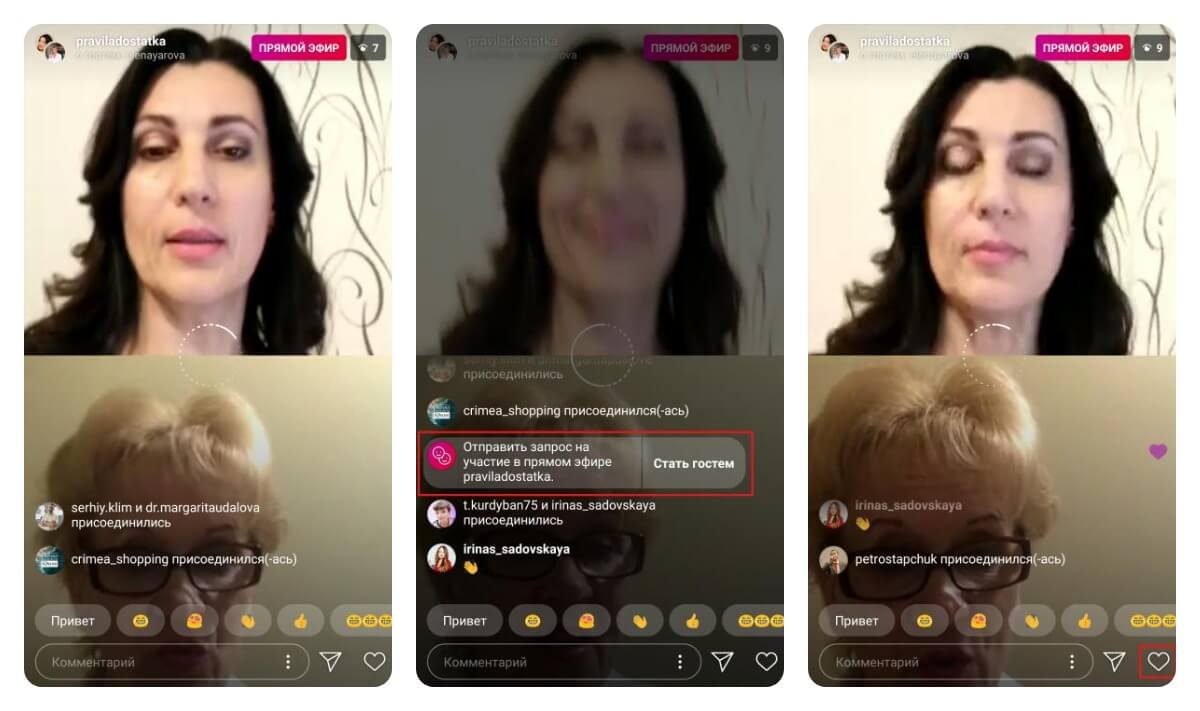
Этого функционала вполне достаточно для полноценного общения, главное — не забывать мотивировать зрителей на активность. Задавайте вопросы, просите их угадать ответ или найти решение, реагируйте на все комментарии.
Советы для успешного запуска прямого эфира:
- Заранее проверьте качество съемки и звук.
- Зафиксируйте смартфон: подойдет и профессиональный штатив и любая другая подручная опора, будь то стол или ноутбук.
- Подключайтесь к быстрому интернету.
- Просите зрителей отвечать новичкам на повторяющиеся вопросы.
- Тему эфира закрепите в комментарии.
- Всегда ставьте перед собой четкую цель и заранее продумывайте эфир: тему, основные пункты, время.
- В настройках конфиденциальности можно активировать фильтр “Скрывать оскорбительные комментарии”, чтобы не отвлекаться на негатив.
- Продвигайте свои эфиры.
Последний пункт, пожалуй, один из самых важных. Рассмотрим его подробнее.
Как запустить и вести прямой эфир в Инстаграм
Откройте доступ к камере
В 2016 году инстаграмеры активно пользовались Stories, и разработчики расширили возможности приложения, в том числе, добавив прямой эфир, который помогает связаться со своими подписчиками в режиме реального времени.
Возможно, вы заметили, что нет никакой яркой кнопочки, по которой можно начать прямой эфир. Это связано с тем, что он скрыт на вкладке камеры функции Stories.
Чтобы начать видео в реальном времени, используйте Инстаграм, как будто собираетесь публиковать историю. Коснитесь своей аватарки в крайнем левом углу главной страницы или проведите пальцем по экрану в любом месте приложения, чтобы открыть вкладку камеры.
По умолчанию она находится в режиме Normal, которую вы можете увидеть в нижней части экрана. Чтобы переключиться на прямой эфир, проведите пальцем вправо и настройте его.
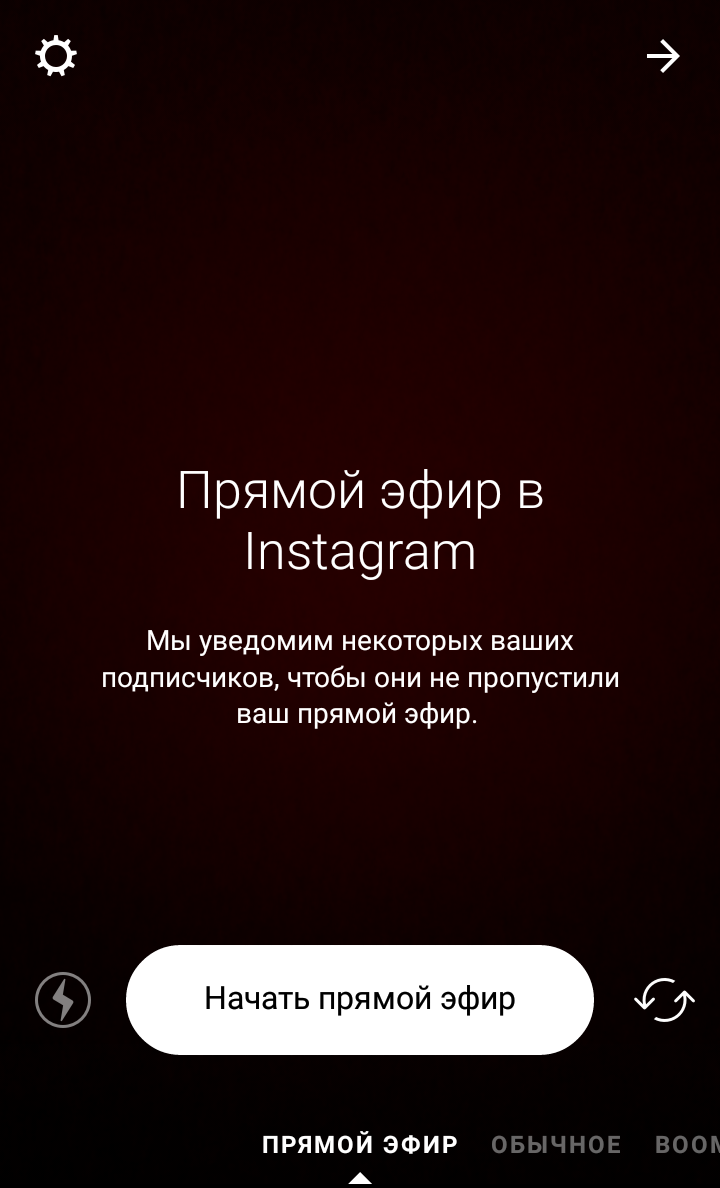
Настройте параметры видео
Вы должны увидеть экран с настройками для прямого эфира. Сейчас видео еще не транслируется. Основные элементы:
- Переключатель между камерами. Коснитесь значка двух стрелок, чтобы переключиться на камеру, которую хотите использовать.
- Расскажите подписчикам, о чем видео: коснитесь надписи, чтобы ввести краткое описание. Оно включается в уведомление, отправленное подписчикам, когда вы выходите в прямой эфир.
- Настройки. Нажмите значок шестеренки в верхнем левом углу, чтобы настроить параметры, применяемые к прямому эфиру. Вы можете поработать с приватностью, чтобы скрыть от кого-то истории или прямой эфир или наоборот, открыть.
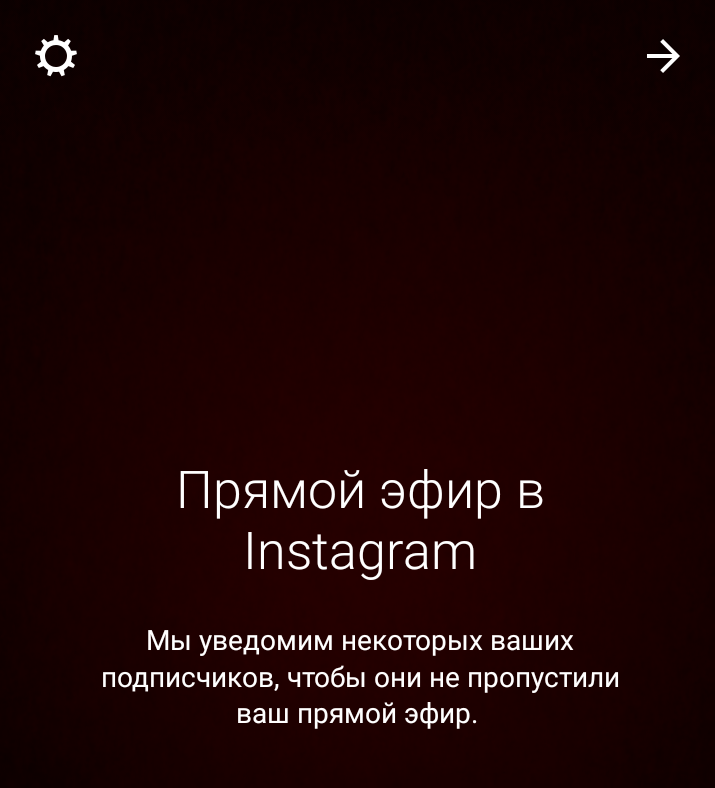
Когда все настроено, и вы будете готовы, нажмите кнопку «Начать прямой эфир». Начнется прямая трансляция. В лентах подписчиках появится ваша аватарка с подписью «Прямой эфир».
Взаимодействие с подписчиками
Еще один важный элемент, как делать прямой эфир в Инстаграм — взаимодействие с подключившимися слушателями. Когда вы запускаете видео в реальном времени, они получают уведомления-приглашения. Как только аудитория начнет присоединяться, на экране появляется несколько интересных элементов.
- Счетчик просмотра. Отображается в правом верхнем углу экрана рядом с значком глаза, означающим количество людей, которые в настоящее время следят за вами.
- Комментарии. Зрители публикуют комментарии в реальном времени в вашем видео, используя соответствующее поле, которое появляется в нижней части экрана.
- Сердечки. В правом нижнем углу экрана появляется кнопка, которую зрители могут нажать, выражая одобрение. Вы увидите анимацию поднимающихся сердечек.
Небольшие инструменты для статистики помогут отслеживать, насколько трансляция понравилась подписчикам и стоит ли проводить еще одну.
Закрепить один комментарий или отключить их вовсе
Помимо общения со зрителями через видео, вы можете оставить комментарий, а затем прикрепить, чтобы больше людей могло его заметить. Это полезная функция, если ваша трансляция сосредоточена на определенной теме или вопросе.
Чтобы написать свое мнение, просто введите его в поле, опубликуйте, нажмите на него. В нижней части экрана появится меню с опцией «Закрепить комментарий».
Кроме того, вы можете отключить их, чтобы никто не мог оставлять свое мнение. Для этого просто нажмите три точки в правом нижнем углу экрана и выберите «Отключить комментарии».
Завершение видео
Вы можете транслировать видео в прямом эфире в течение часа.
Когда вы готовы попрощаться со своими зрителями, нажмите «Конец» в правом верхнем углу, чтобы остановить видео. В отличие от других приложений для видео в реальном времени (например, Periscope), вы не получите никаких повторов своей трансляции, потому что Инстаграм в настоящее время не сохраняет их. Как только закончите, вы увидите общее количество людей, побывавших в вашем прямом эфире.
Помните, что если профиль соответствующе настроен, любой может присоединятся к трансляции, а не только подписчики.
Кто еще проводит прямой эфир?
Вы можете сказать, что кто-то сейчас проводит прямой эфир, глядя на круглые аватарки на главной странице. Часть из них может быть подписана «Прямой эфир». Нажмите на них и добро пожаловать в чужую трансляцию.
Сделать голосовой эфир
В одном из последних обновлений Инстаграма была добавлена функция: «Голосовой эфир». Она повторяет опцию социальной сети ClubHouse и предлагает пользователя создавать трансляции, без видео. Общее количество пользователей, которые могут участвовать – до четырех человек.
Как создать свою «комнату для общения»:
- Зайти в Инстаграм – нажать сверху по кнопке: «Добавить публикацию».
- Выбрать: «Создать эфир» – Запустить.
- Сверху выбрать: «Отключить видео» – Добавить других пользователей.
- Указать подписчиков или из подписок – подождать, пока они подключатся.
Создать трансляции может пригласить всего трех человек, а сам будет четвертым. Зрители не увидят, кто снимает, но могут послушать и написать комментарии.
Как и при запуске стандартного эфира можно сохранить копию: на смартфон или опубликовать в IGTV. Если же пользователь удаляет или сбрасывает – публикация переходит в Архив.
Как скачать запись эфира на компьютер
В Инстаграм можно скачать запись чужого прямого эфира. Видеоролик доступен для просмотра в разделе историй. Однако из Инстаграм на компьютер можно скачать прямой эфир. Для этого нужно использовать специальные расширения для веб-браузеров:
- Chrome IG Story для Google Chrome. Расширение позволяет скачивать как по одной истории, так и все сразу. Чтобы скачать видео из Инстаграма, потребуется нажать на соответствующую иконку. Она появляется в контекстном меню настроек. Также программа отдельно создает список новых трансляций, вышедших в течение последних 24 часов.
- InstaSaver для «Яндекс.Браузера» и Opera. Данное расширение позволяет добавлять кнопку «Скачать» на сайт Инстаграм.
- IG Helper для Mozilla Firefox. Принцип работы полностью аналогичен приложению InstaSaver.
Помимо этих расширений в сети можно отыскать ряд программ и специализированного софта, предназначенного для скачивания контента из социальных сетей, в том числе и из Инстаграма. Наиболее популярным является расширение для веб-браузеров Save From. Оно универсально для нескольких веб-ресурсов и позволяет выполнять скачивание видеороликов, музыки, изображений с таких сайтов, как Вконтакте, Одноклассники, Ютуб, Твиттер и Инстаграм
Таким образом, при установке дополнительных расширений, у пользователей не возникает вопросов о том, как скачать истории и видеозаписи, или в контекстном меню, или непосредственно на сайте Инстаграм появляются соответствующие компоненты: кнопки «Скачать», или пиктограммы с изображением стрелки. При нажатии на них начинается загрузка.
Можно ли сохранить прямой эфир в Инстаграм на компьютер
Несмотря на тотальное распространение мобильных гаджетов и смартфонов, многие пользователи продолжают просматривать трансляции Instagram исключительно с ноутбуков и ПК. И подобное решение действительно имеет определенные достоинства и преимущества:
- больший экран для обзора;
- четкое разрешение и расширение;
- удобство и оперативность в отслеживании новых комментариев.
Справедливости ради заметим, что все перечисленные утилиты имеют схожий функционал, практически идентичный алгоритм действия. Однако для большей наглядности и информативности предлагаем рассмотреть их по отдельности.
Google Chrome
О дальнейших действиях можете узнать из пошаговой инструкции:
Активируйте обеспечение посредством нажатия на его иконку левой кнопкой мыши.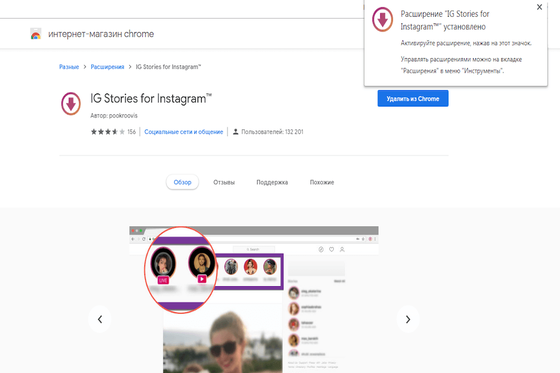
Перед вами откроется окошко, в котором следует указать свой аккаунт. Введите идентификационные данные и пройдите процедуру авторизации.
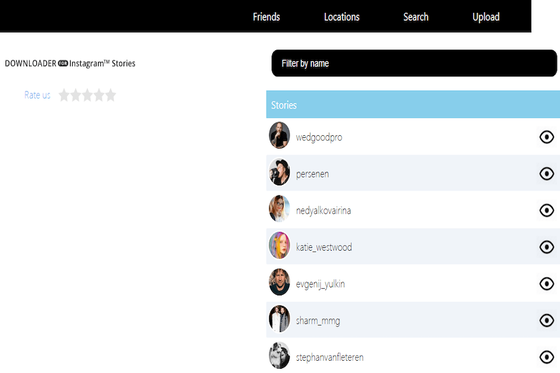
Из отобразившегося списка выберите тот профиль, трансляцию которого хотите загрузить.
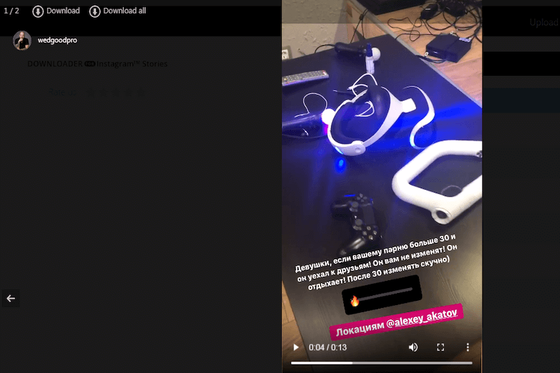
Кликните по изображению напротив интересующей странички.
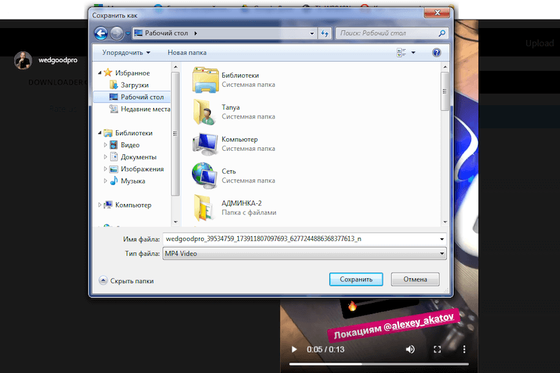
Остается только найти привлекшую внимание историю или видеоэфир и нажать на «Download». Автоматически всплывет окно, определяющее последующий путь загрузки – укажите, куда именно следует скачать видео
Opera
В данном браузере требуется действовать сходим образом. Ключевое отличие состоит в предварительно установленном плагине.
FireFox
Что касается Mozilla, то работа с ней также не вызывает сложностей.
Теперь вы знаете все о сохранении прямых эфиров Инстаграм. Надеемся, что представленная информация окажется полезной, поможет решить актуальный вопрос.
Как скачать прямой эфир из Инстаграм
Желание пользователей сохранить прямой эфир из Инстаграм преследует разные цели. Кто-то хочет пересматривать свой эфир, чтобы совершенствовать коммуникативные навыки
Для кого-то комментарии/вопросы из трансляции служат дополнительным источником вдохновения для будущего контента, поэтому важно изучить их отдельно. Другие хотят сохранить чужой прямой эфир, чтобы посмотреть его позже, а конкуренты преследуют свои цели (изучить вас, вашу подачу, вопросы клиентов и т.д.)
В статье мы разберем способы, как сохранить собственную трансляцию в Инстаграм, как анонимно скачать прямой эфир другого человека, и предложим интересные идеи для будущих тем эфиров.
Как скачать прямой эфир из Инстаграм

Самый простой способ скачать чужую трансляцию — с помощью бота Telegram @SaveZBot. Бот умеет скачивать любой материал из открытого аккаунта Инстаграм. Для этого введите имя пользователя, чью трансляцию хотите сохранить. В ответ бот пришлет материалы на выбор для скачивания. Нажмите на «Прямой эфир» и выберите необходимое действие «Скачать сохраненный эфир» или «Начать запись», если пользователь ведет трансляцию в данный момент.
Если у пользователя несколько прямых эфиров, бот предложит скачать какой-то определенный или все сразу. Далее бот пришлет в чат видео эфира, который при необходимости можно сохранить к себе на телефон. Чтобы скачать прямой эфир из Инстаграм на компьютер, воспользуйтесь web-версией Telegram или скачайте приложение для ПК.Вместе с видео бот еще пришлет файл с комментариями, которые писали зрители в период прямого эфира, поэтому, если для вас важны вопросы подписчиков, можно скачивать не только чужие эфиры, но и собственные.

Для пользователей iPhone сохранить чужой прямой эфир из Инстаграм можно и путем записи экрана. Для этого включите трансляцию, смахните вверх меню настроек и нажмите на запись. Если в кнопки записи в быстром меню нет, ее надо предварительно добавить: зайдите в Настройки телефона — Пункт управления — Настроить элементы управления. Далее нажмите плюсик напротив Запись экрана. Кнопка автоматически появится в нижнем меню iPhone.
Для пользователей смартфонов на Android можно воспользоваться следующими приложениями для записи экрана: AZ Screen Recorder или Lollipop Screen Recorder.
Запустить прямой эфир

Чтобы запустить трансляцию, всего лишь нужно:
Зайти в инстаграм.
Перейти на страницу просмотра ленты публикаций (нажать на иконку домика в нижнем левом углу).
В левом верхнем углу нажать на значок фотоаппарата (или просто свайпнуть вправо).
Когда откроется режим создания сторис, обратите внимание на надпись внизу экрана. Переключите «Обычный режим» на «Прямой эфир».
Остается только нажать на кнопку запуска
Она будет находиться внизу экрана.
Но, давайте еще поговорит о настройках и возможностях прямой трансляции в инстаграм. Непосредственно перед запуском вы можете:
- перейти в настройки (иконка в виде шестеренки);
- нажать на «Title» и добавить название будущего прямого эфира;
- выбрать маску, в которой хотите провести трансляцию;
- посмотреть, сколько человек из ваших подписчиков сейчас находятся online.
Как подписчики узнают, что вышли в прямой эфир
Как только вы запускаете трансляцию, все ваши фолловеры, который в данный момент находятся online, увидят уведомление вверху экрана. Нажав на это уведомление, они смогут сразу присоединиться к вам.
Немаловажно, что все live-трансляции попадают в самое начало ленты сторис ваших подписчиков. А это значит, что пока длится эфир, к нему могут присоединиться все, кто увидит специальный значок
Как настроить трансляцию
С помощью мобильного приложения Instagram, которое установлено на вашем мобильном устройстве, можно легко и без препятствий запустить прямую трансляцию.
Итак, как сделать прямой эфир в инстаграме, вопрос, которые задают себе не только все желающие, но и неуверенные пользователи программой.
Чтобы запустить свой собственный прямой эфир надо сделать всего пару действий:
- Перейти во вкладку сторис (кликните на иконку с изображением фотоаппарата или проведите по экрану в правую сторону).
- На нижней панели предложены все функции: текст, прямой эфир, обычное, boomerang, суперзум, обратная съемка. Выбираем прямой эфир.
- Наживаем начать прямой эфир. Над активной кнопкой показано количество ваших подписчиков, которые на данный момент онлайн.
- С левой стороны в нижнем углу есть стрелочка для переключения камеры на переднюю или заднюю. Во время эфира их можно переключать.
- Вы в прямом в эфире.
Как провести прямой эфир в инстаграме и какая продолжительность по времени будет самой оптимальной, два вопроса, которые возникают после мысли о запуске данной функции в Instagram. Продолжительность прямой трансляции в Instagram около одного часа
Удержать внимание публики в течение такого временного промежутка бывает нелегко. Поэтому для первого раза воспользуетесь советом опытных блогеров, максимальная продолжительность прямых эфиров не более 25-30 минут
За это время пользователи будут присоединяться и отсоединяться. Людям, которые подписаны на ваш аккаунт, придет автоматически оповещение о том, что вы ведете прямой эфир. Таким образом, все желающие могут смотреть ваши прямые трансляции.

В прямой эфир можно выходить не только на улице, когда гуляете или посещаете красивые места, но и из дома. Если прямую трансляцию ведете из дома, то в качестве подставки можете использовать стопку книг, раскрытый ноутбук, а почему бы и нет, кружку для опоры. Поле для фантазии большое.
Выйти в онлайн трансляцию это еще не всё, а вот как вести прямой эфир в инстаграме так, чтобы подписчиков стало больше, а не меньше, задачка посложнее.
Чтобы было интересно можно пригласить друга и начать совместный прямой эфир. Чтобы было не так страшно.
Как и любая функция Instagram, эфиры можно настраивать по своему желанию. Как настроить прямой в инстаграм, пошагово расскажем.
- Выйдя в эфир можно воспользоваться предложенными масками, эффектами. Они расположены с правой стороны от кнопки начать эфир. Кликните на изображение смайла. Снизу появятся маски, можно их примерить. И с помощью их разнообразить онлайн эфир.
- Можно включить или отключить комментирование в настройках. Прежде чем, нажать кнопку начать. Установите основные настройки. Для этого кликните на шестеренку в верхнем левом углу. Перед вами откроется вкладка с настройками. Можете разрешить или запретить ответы на сообщения, выбрать место для сохранения галерея или архив, также разрешить поделиться или наоборот, также управлять комментариями.
- Чтобы постоянно не отвечать на один и тот же вопрос от подписчиков, воспользуйтесь услугой закрепить комментарий. Ваш ответ на интересующих многих вопрос будет виден абсолютно всем. Чтобы прикрепить комментарий, необходимо выделить его, появится список действий, выбираете прикрепить и готово.
Во время онлайн трансляции пользователи, которые смотрят, могут писать сообщения. Все сообщения вы будете видеть и можете на них отвечать. Просматривать могут не только ваши подписчики, но и другие пользователи. Также ставить условно говоря оценки, но скорее это лайки. Если во время просмотра нажать на иконку с изображением сердечка, то можно увидеть, как на экране появляются лайки и пользователи, которые их поставили.
Если вы не успели увидеть все сообщения из-за большого потока, то чат можно прокручивать как в самое начало, так и в самый конец. Прокрутив весь чат увидите те сообщения, которые вы пропустили и сможете на них ответить или поблагодарить за пожелание, комплимент и т.д.
Если не желаете, видеть конкретного пользователя то можно воспользоваться услугой Instagram закрытый профиль или просто заблокировать данный профиль через общие настройки.
После завершения эфира появится статистика, сколько было просмотров.


